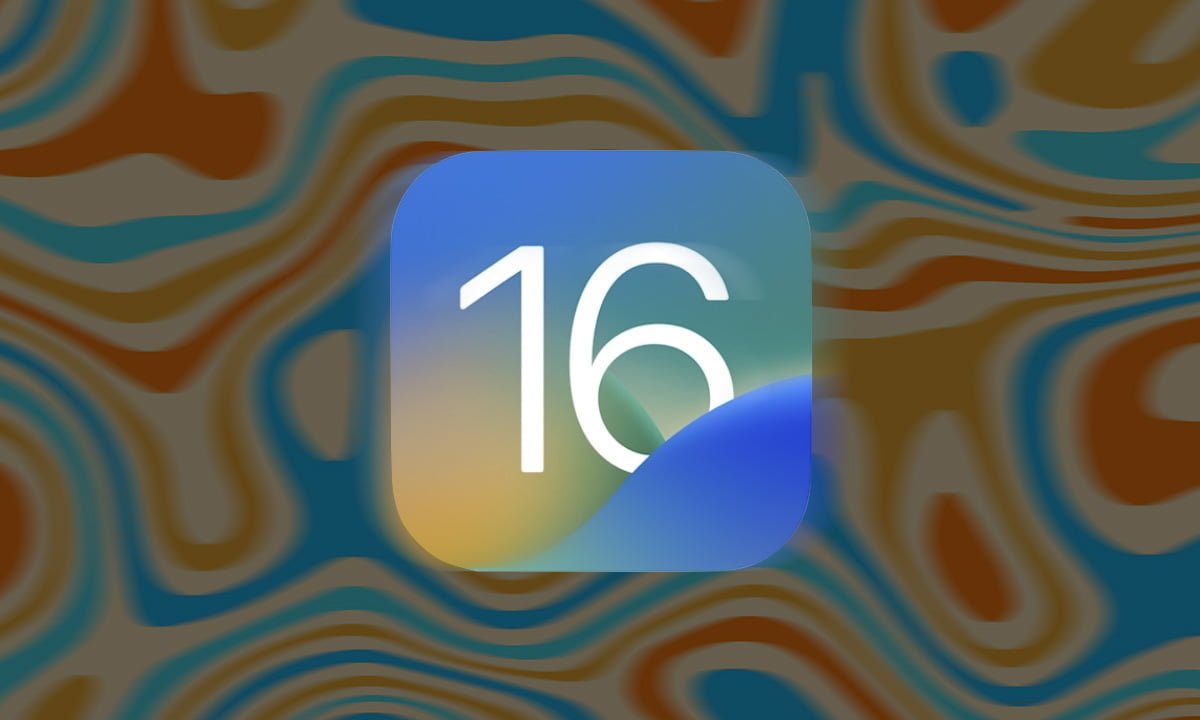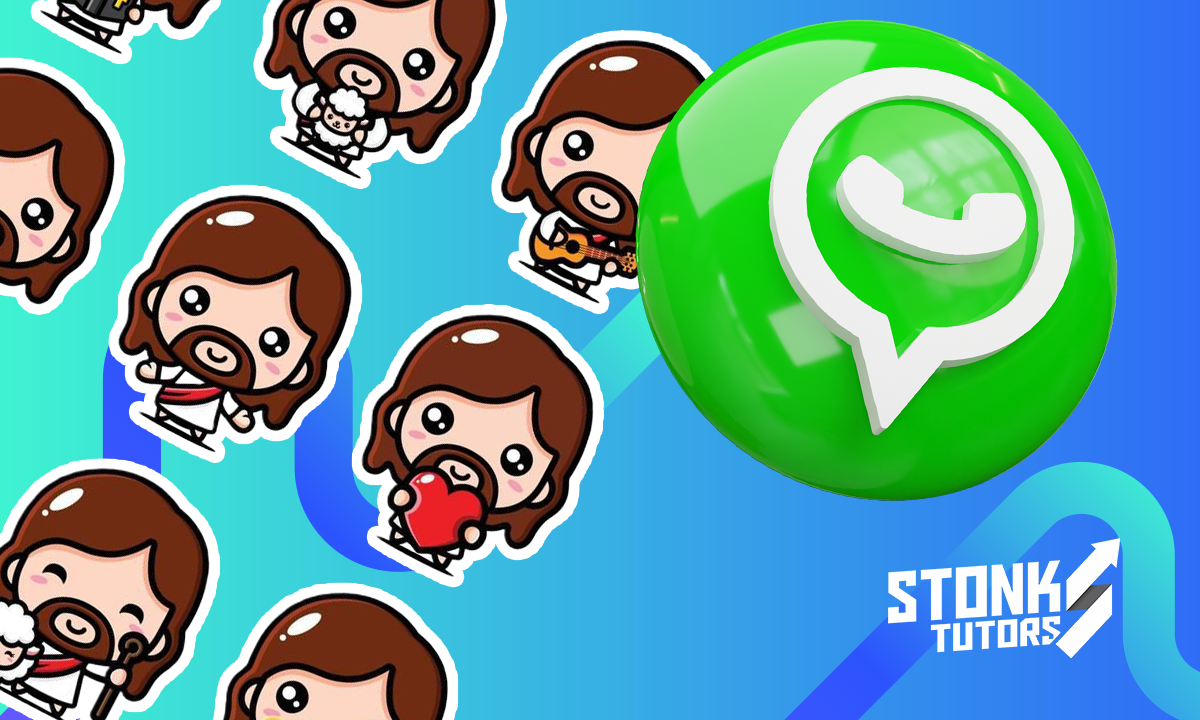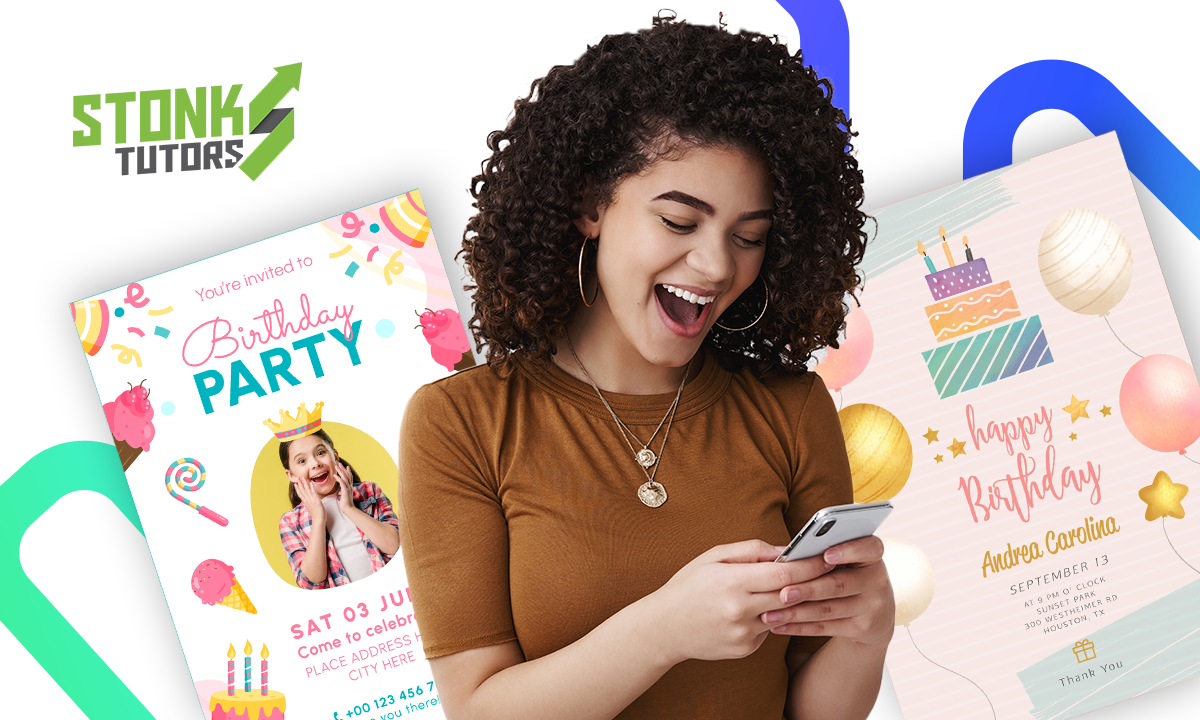Cada versión que ofrece iPhone va superando a la anterior. Ese es el caso del iOS 16, dispositivoque aparece en 2022 para dar un giro de novedades a los aparatos manufacturados por Apple. En esta ocasión la oportunidad de personalizar el teléfono es mucho más profunda en especial en su pantalla de boqueo.
En esta ocasión Apple ha abierto nuevas posibilidades para que los usuarios tengan el control definitivo de su teléfono, poniendo a disposición un sistema de seguridad más fuerte. En tal sentido la nueva pantalla de bloqueo opera de manera similar a las llamativas esferas del Watch.
- 5 razones (honestas) para cambiar tu Android por un iPhone
- 5 razones para elegir un iPhone en lugar de un smartphone Android
- 6 razones para amar al iPhone 13 y 3 para no hacerlo
Pasos para colocar el nombre en la pantalla de bloqueo del iOS 16
La pantalla de bloqueo iOS 16 ha sido rediseñada para que permita al usuario contar con un dispositivo cada vez más personalizado. A partir de este momento podrá darse rienda suelta a la imaginación y crear la que más convenga, acción esta que anteriormente Apple no veía con buenos ojos.
Es necesario indicar que ya no estarán disponibles los llamados Live Wallpapers o fondos dinámicos. Tampoco se verán los exclusivos de cada versión iPhone y de iOS anteriores. Lo que si debemos entender es que la personalización es la tendencia actual. Para configurar la pantalla de bloqueo deberán seguirse estos pasos:
- Lo primero que deberá hacer el usuario es encender la pantalla de su dispositivo. Luego de desbloquearlo sin entrar en el sistema operativo, mantendrá su dedo pulsando en un sitio visible de la pantalla. De esta forma se ingresará al menú para configurar pantallas de bloqueo.
- Al estar posicionado en la pantalla de bloqueos, se podrán visualizar las que ofrezca el sistema o en todo caso, se puede comenzar a personalizar la que el usuario requiera. Debe señalarse que en la parte inferior de la pantalla se vislumbrarán los botones que permitirán una u otra acción.
- Acto seguido, podrá elegirse una fondo de pantalla determinado que servirá tanto a la pantalla de bloqueo, como para el escritorio del iOS 16. Para elegir el fondo podrá recurrirse alguna foto guardada u otro fondo preferido. Ya puede pensarse en la utilización del nombre para usarlo la personalización.
- Una vez definido un fondo de pantalla agradable, el usuario podrá ir a visualización de pantalla de bloqueo. En este lugar encontrará 3 sitios en los que le será permitido realizar cualquier edición. Estas barras son: encima del reloj, dentro del recuadro del reloj con la hora y la última, abajo para añadir widgets.
- Si el usuario pulsa en el sitio encima del reloj, se cambiará el widget con la información que posee adicionalmente a la hora. Allí se pulsará y aparecerá una información personalizada en la que, a gusto del usuario, se colocará el nombre del iPhone.
- Si el usuario se instala en el sitio indicado para colocar la hora tendrá la posibilidad de escoger el color y el tipo de letra para diseñar el reloj. Ahora bien, si se pulsa en el tercer sitio, aparecerán varios widgets en tiempo real para personalizar el dispositivo.
- Al ingresar al widget que se ubica debajo del reloj, el usuario tendrá la ocasión de incluir la información que mejor le convenga. Allí configurará hasta 4 widgets para dar personalidad a su teléfono.
Es necesario indicar que para colocar el nombre en la pantalla de bloqueo, el usuario pulsará para proceder a desbloquear el dispositivo. Luego se dirigirá al menú de ajustes y ubicará pantalla de bloqueo. En este momento ingresará a información de contacto y colocará allí su nombre o cualquier otro dato, incluso la frase iOS 16.
Cambiar y eliminar la pantalla de bloqueo
Otra de las novedades en la onda de la personalización que ofrece el nuevo iOS 16, es la posibilidad de cambiar la pantalla de bloqueo. Esta actividad es similar a las esferas del Apple Watch, razón por la cual para cambiarla el usuario sólo tendrá que pulsar la pantalla.
Luego de realizada esta sencilla actividad, podrá deslizarse a los lados y tomar la más indicada. Con esta acción se configurará la pantalla preferida. Ahora bien, si el usuario desea eliminarla es preciso indicar que es una elección muy sencilla y fácil de logar. Para tal cometido pulsará la pantalla y pulsará eliminar pantalla.
Las pantallas de bloqueo y más novedades
Para crear las pantallas de bloqueo no existe limitación alguna de parte de Apple en su versión iOS 16. El usuario tendrá la oportunidad de poner a volar su imaginación y crear hasta 20 pantallas seguidas. Todo dependerá de la intención que tenga el dueño del dispositivo móvil.
La personalización del nuevo iPhone de Apple también permite contar con una serie de funciones adicionales que se incorporan en la versión actual. Estas opciones de gran utilidad para los usuarios vienen a complementar la innovación de la pantalla de bloqueo. Ellas son las siguientes:
- La edición y cancelación de envío de mensajes y mail
La nueva versión iOS 16 permiteeditar mensajes o mails ya enviados, o en todo caso, proceder a cancelarlos. Esta acción puede realizarse hasta pasados 15 minutos luego de remitir mensajes y 10 segundos para los correos. Esta última novedad cuenta con la aplicación denominada app mail.
- Las llaves de acceso
Con la intención de sustituir las contraseñas Apple ha introducido la modalidad de las llaves de acceso. Esta novedosa inclusión fue dotada de cifrado de extremo a extremo para lograr una protección completa en materia de pishing y filtración de datos. Esta información es solo pertinente al usuario y amerita confidencialidad.
El iOS 16: un iPhone cargado de innovaciones
La tecnología de la empresa Apple se ha puesto de manifiesto en el iOS 16. En este dispositivo se han incluido toda una gama de importantes herramientas que han hecho posible la verdadera personalización que el usuario requiere en su teléfono.